Med et eksternt login kan du give udvalgte personer adgang til bestemte informationer i dit arrangement, som du selv vælger – uden at de får adgang til alt indhold. Dette sikrer, at samarbejdspartnere eller kollegaer kun ser de informationer, de har brug for. Start med at aktivere eksternt login på dit website, og herefter kan du oprette et login.
Aktiver eksternt login på dit website
- Klik på Website og derefter på Design og aktivering
- Klik på Åbn Website Designer
- Klik på Sider (papirikonet) i venstre hjørne
- Find Eksternt login under Systemsider
- Klik på Indstillinger (tandhjulsikonet)
- Ud for Udgiv kan du vælge om eksternt login skal være tilgængeligt på Web, Mobil-app eller begge dele
- Sørg for at gemme dine ændringer
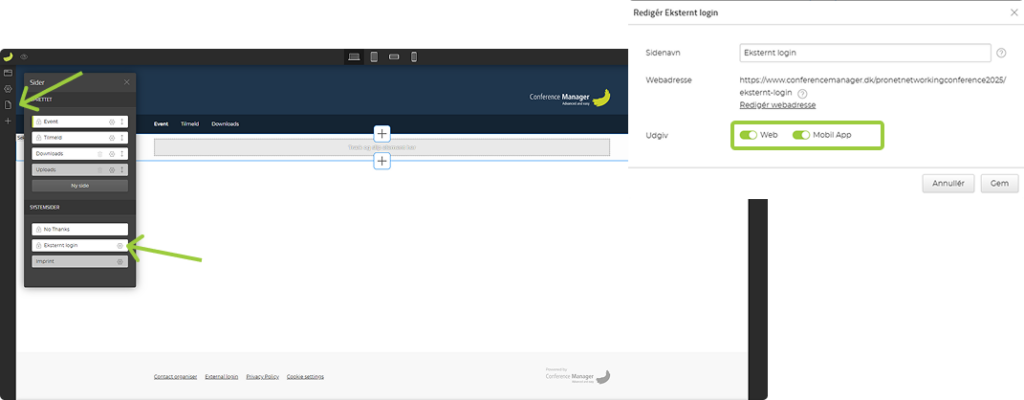
Når du har gjort dette, kan du vende tilbage til dit arrangement og oprette dit eksterne login.
Opret eksternt login
- Klik på Arrangementet og herefter Eksternt login
- Klik på Opret ny
- Du kan nu vælge at oprette et login manuelt, eller du kan uploade en excel-fil med oplysninger på de personer, der skal have adgang
- Lav et Brugernavn, som brugeren kan logge ind med, og udfyld de personlige oplysninger
- Opret et Profilnavn for denne samling af adgangsrettigheder som gemmes og nemt kan bruges igen i fremtiden
- Vælg nu hvilke oplysninger der skal gives adgang til og klik Gem
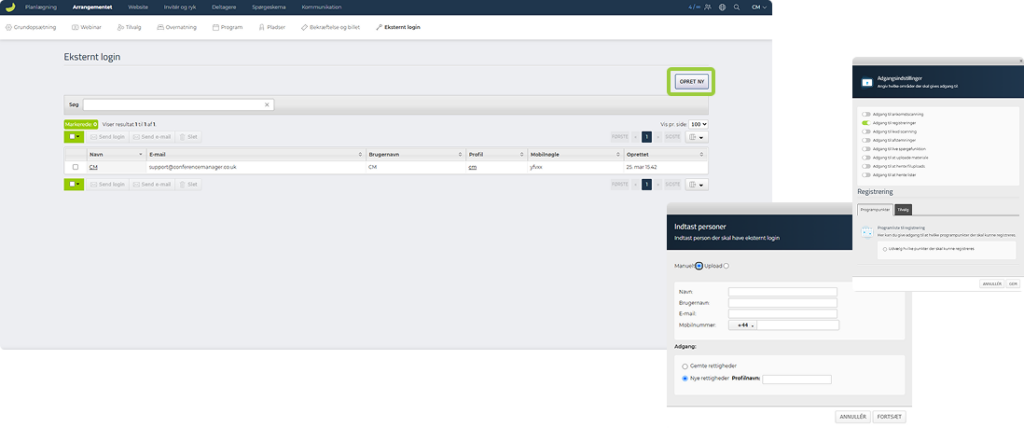
Send eksternt login
Når du har oprettet dit eksterne login, kan du se det i din oversigt. Nu kan du sende en e-mail til vedkommende med deres login-oplysninger.
- Sæt flueben ved den eksterne bruger, du vil sende oplysninger til
- Klik herefter på Send login
- Nu kan du skrive en besked og eventuel vejledning til den eksterne bruger og sende en e-mail med deres login
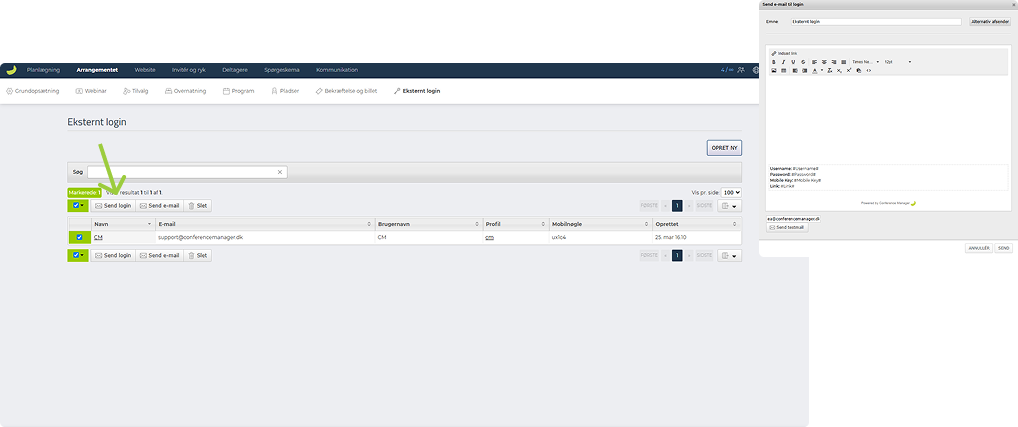
Deres login-oplysninger vil automatisk fremgå i mailen, som de modtager.
